De temps en temps, les joueurs de Lost Ark rencontrent des erreurs, et celle-ci concerne l’authentification du serveur. De nombreux joueurs reçoivent l’erreur Lost Ark 10010 (Server Authentication Failed Error 10010) et cherchent une solution. Le problème vient-il de vous ou des serveurs ? Voici tout ce que vous devez savoir.
Comment réparer l’erreur 10010 d’échec de l’authentification du serveur dans Lost Ark ?
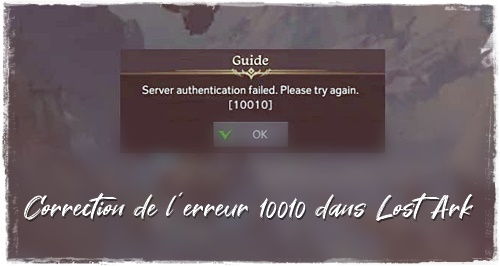
Il semble que l’erreur 10010 d’échec d’authentification du serveur s’affiche dès que le jeu est lancé. Suivez ces étapes de dépannage pour résoudre le problème. À la toute fin, il y a aussi une solution de rechange postée par un utilisateur qui a fonctionné pour de nombreux joueurs.
Vérifier l’intégrité des fichiers Steam
Pour vérifier l’intégrité des fichiers Steam, démarrez Steam, trouvez le jeu dans votre bibliothèque. Cliquez avec le bouton droit de la souris sur le jeu et sélectionnez Propriétés. Cliquez sur l’onglet Fichiers locaux et sélectionnez Vérifier l’intégrité des fichiers du jeu. Rechargez le jeu lorsque l’opération est terminée.
Ensuite, suivez les étapes ci-dessous.
Activer l’IPv6
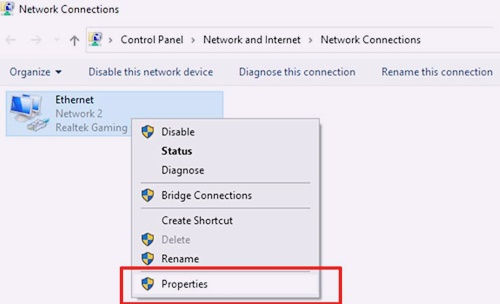
Dans le menu Démarrer, cliquez sur Paramètres > Réseau et Internet. Sélectionnez l’onglet État, trouvez les paramètres réseau avancés, puis cliquez sur Modifier les options de l’adaptateur. Cliquez avec le bouton droit de la souris sur votre connexion réseau et sélectionnez Propriétés.
Sélectionnez Internet Protocol Version 6 (TCP/IPv6) et décochez la case. Cliquez sur OK et fermez la fenêtre. Lancez maintenant le jeu et voyez si l’erreur persiste.
Utilisez l’invite de commande (Command Prompt)
Cliquez sur le menu Démarrer et tapez cmd. Cliquez avec le bouton droit de la souris sur Command Prompt et sélectionnez Run as Administrator. Tapez ipconfig /flushdns et appuyez sur la touche Entrée. Tapez ipconfig /registerdns et appuyez sur la touche Entrée. Tapez ipconfig /release et appuyez sur la touche Entrée.
Tapez ipconfig /renew et appuyez sur la touche Entrée. Tapez netsh winsock reset et appuyez sur Entrée. Après cela, éteignez votre PC et redémarrez-le. Exécutez Steam en tant qu’administrateur et lancez Lost Ark.
Cette correction a été postée par le modérateur du forum officiel.
Désactivez votre antivirus et votre pare-feu
Il peut être nécessaire de désactiver votre antivirus et votre pare-feu pour pouvoir vous connecter aux serveurs sans problème si aucune des étapes ci-dessus ne fonctionne.
Solution de contournement postée sur le forum
La solution de contournement suivante a été fournie par l’utilisateur fakeluff sur le forum pour éviter l’erreur Lost Ark Server Authentication Failed Error 10010. Liez ou dissociez les comptes Amazon et Steam. Le jeu sera en mesure d’authentifier votre compte une fois que vous aurez lié vos comptes, ce qui permettra de résoudre l’erreur d’authentification.
Comment lier vos comptes Amazon et Steam pour Lost Ark ?
Accédez aux paramètres de votre compte Amazon Games. Cliquez sur Lier votre compte Steam. Connectez-vous avec vos informations d’identification Steam, puis confirmez la liaison. Lancez le jeu et voyez si le problème persiste.
Comment déverrouiller les comptes Amazon et Steam ?
Cliquez sur Paramètres du compte sur Amazon Games. Sélectionnez Déverrouiller le compte et cliquez sur Confirmer. Faites de même pour Twitch Drops, puis vérifiez si le jeu fonctionne comme il se doit.
C’est tout ce que nous savons sur l’erreur Lost Ark 10010 : “Server Authentication Failed”. Si cela vous a aidé et que vous cherchez d’autres trucs et astuces pour débutants, consultez nos autres guides.